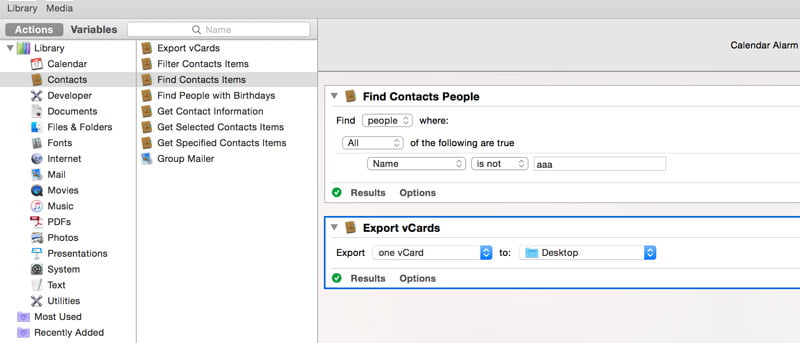Casi todos hemos experimentado una situación en la que nos hemos enfrentado a un disco duro corrupto y, debido a que no tenemos copias de seguridad, hemos perdido todos nuestros datos. Siempre son necesarias buenas copias de seguridad. En este artículo, le mostraremos cómo puede usar Automator para automatizar la copia de seguridad de sus contactos en OS X.
1. Abre Automator en tu Mac. Puede hacer esto buscándolo desde Spotlight Search o navegando a su carpeta de Aplicaciones y abriendo Automator.
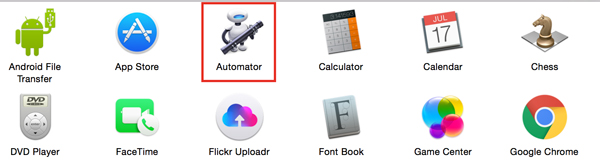
2. Seleccione un nuevo documento si Automator le pide que lo haga y seleccione «Alarma de calendario» en el tipo de documento. Este es un tipo de documento que puede ser activado por eventos en su calendario, lo que significa que puede configurarlo para que se ejecute en intervalos específicos automáticamente.
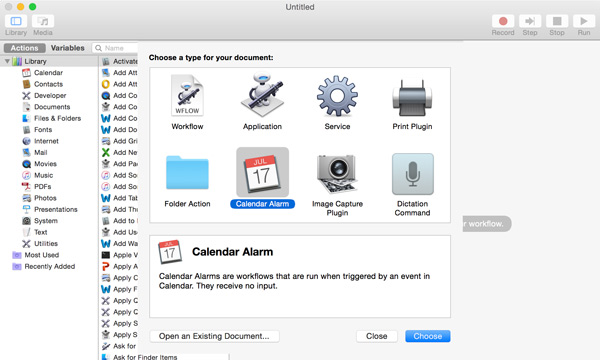
3. En el panel de «Acciones» de la izquierda, elija Contactos y arrastre «Buscar elementos de contactos» al panel de la derecha.
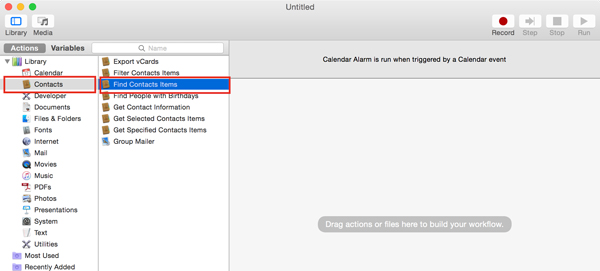
La opción que aparece nos permite filtrar de qué contactos queremos hacer una copia de seguridad. Como haremos una copia de seguridad de todos nuestros contactos, simplemente deje las dos primeras opciones en «personas» y «Todos» tal como están. Seleccione «Nombre» y «no es» para las dos últimas opciones e ingrese «aaa».
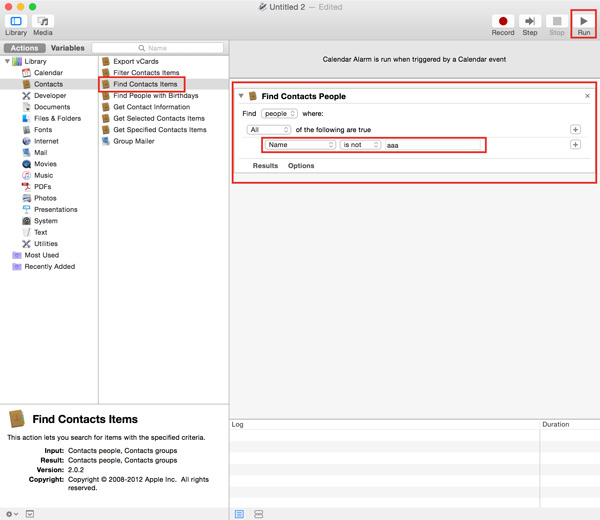
4. Haga clic en «Ejecutar» en la esquina superior derecha de la ventana. Si todo funciona perfectamente, debería recibir un mensaje de «Flujo de trabajo completado» en la parte inferior de la ventana. Haga clic en Resultados (tiene una marca verde al lado), que debería mostrar una lista de todos los contactos seleccionados, lo que muestra que la acción ha seleccionado con éxito todos sus contactos.
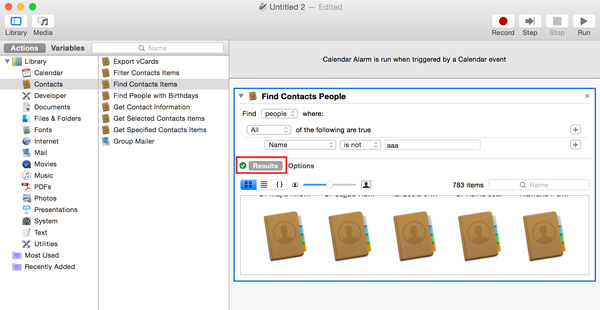
5. Ahora, desde la segunda lista, arrastre «Exportar vCards» al panel de la derecha, asegurándose de que se encuentra debajo de «Buscar contactos de personas» en su flujo de trabajo. Deje la opción Exportar como está (también se ve en la captura de pantalla a continuación); simplemente elija una ubicación personalizada donde le gustaría que se hiciera una copia de seguridad de sus contactos.
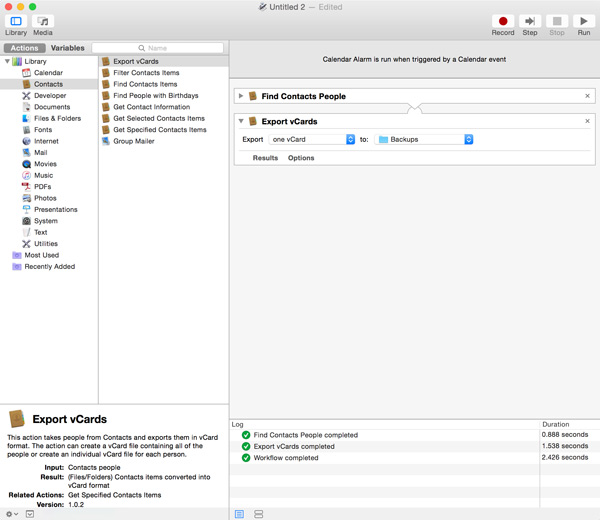
6. Una vez hecho esto, haga clic en «Archivo -> Guardar» (o presione «Comando + S» en su teclado) desde el menú superior y guarde su alarma. Ahora, una vez que lo haya guardado, Automator lo agregará automáticamente como un evento en el momento actual de su calendario. El calendario debería abrirse automáticamente, pero si no lo hace, ábralo.
Haga doble clic en el evento y haga clic en Fecha.
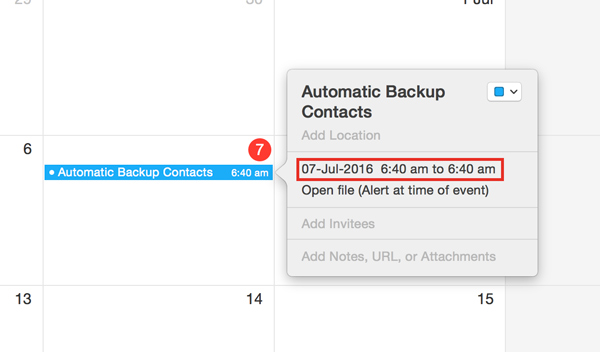
Debería abrirse la siguiente ventana.
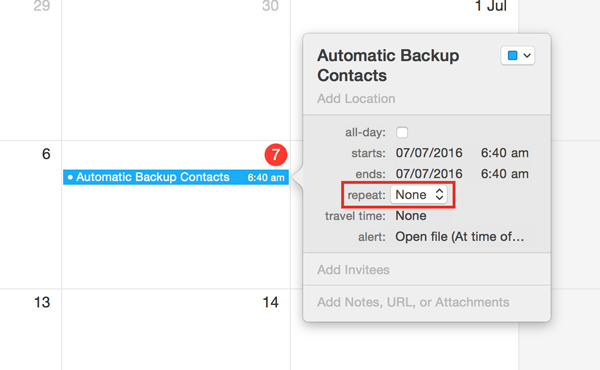
Aquí, en la sección Repetir, puede establecer un intervalo regular para una copia de seguridad regular de sus contactos.
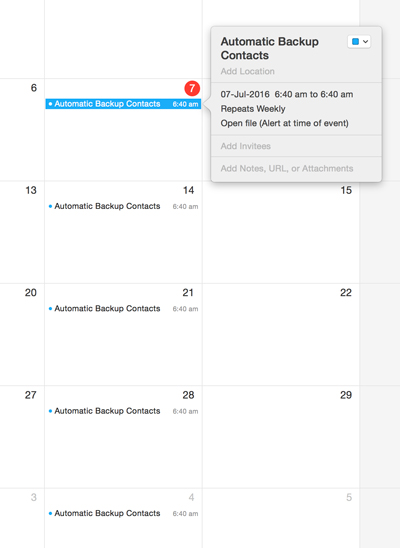
¡Eso es todo! Es así de simple crear una tarea automática (flujo de trabajo) para hacer una copia de seguridad de sus contactos en OS X en un horario regular. Aunque es un poco largo, es una configuración única que puede salvarle la vida en caso de que tenga una falla en el disco duro. Para eso, recomendamos seleccionar una ubicación de unidad de red en el flujo de trabajo de Automator, pero depende totalmente de usted.
Del mismo modo, también puede jugar con otras opciones de Automator para crear otras copias de seguridad. Háganos saber lo que piensa de esta guía en la sección de Comentarios.